Daftar isi
Windows 10 dengan kata sandi mengamankan komputasi dan melindungi privasi data. Namun, kata sandi akan menambahkan langkah ekstra saat masuk dan bahkan memerlukan kata sandi saat melanjutkan dari mode tidur. Dan itu juga dapat menyebabkan situasi di mana kata sandi terlupakan, dan Anda tidak dapat mem-boot komputer.
Jangan khawatir. EaseUS Software akan menyediakan 4 cara aman untuk menghapus kata sandi Windows 10. Anda dapat menonaktifkan kata sandi login Windows menggunakan utilitas "netplwiz", menghapus akun lokal, atau menggunakan alat penghapus kata sandi - EaseUS Partition Master.
- Perhatian:
- Jika Anda menggunakan komputer di tempat umum atau memiliki file penting, harap pertimbangkan untuk menghapus kata sandi Anda dengan hati-hati. EaseUS menyarankan penggunaan kata sandi atau PIN untuk melindungi privasi Anda.
Cara Menghapus Kata Sandi Login Windows 10
Selanjutnya, kami akan membahas 4 cara mudah untuk menghapus kata sandi login di Windows 10, termasuk membuka kunci komputer tanpa kata sandi . Anda dapat memeriksa petunjuk dan tingkat kesulitan pengoperasiannya serta memilih cara yang tepat:
| Solusi | Petunjuk | Kesulitan |
|---|---|---|
| 🏅 Alat Penghapus Kata Sandi | Anda dapat berhasil menghapus kata sandi Anda bahkan jika komputer Anda terkunci. |
⭐ |
| 🥈 netplwiz | Metode ini menghapus kata sandi melalui panel Akun Pengguna. | ⭐⭐ |
| 🥉 Akun Lokal | Anda dapat dengan mudah menonaktifkan kata sandi login dengan membiarkan semua kolom kosong. | Bahasa Indonesia: ⭐⭐⭐ |
| 🏅 Prompt Perintah | Pilihan ini memerlukan pengetahuan tentang command prompt. | ⭐⭐⭐⭐ |
Apa pun pilihan Anda, kami punya solusi sederhana namun menyeluruh bagi Anda untuk menghapus atau menonaktifkan kata sandi Anda! Mari kita mulai!
Pembuka Kata Sandi Windows [Panduan Lengkap]
Halaman ini akan menyediakan Windows Password Unlocker - EaseUS Partition Master yang profesional untuk menyelesaikan pertanyaan terkait Windows. Ini termasuk unduhan Windows password unlocker dan pembuatan Windows password unlocker ISO.
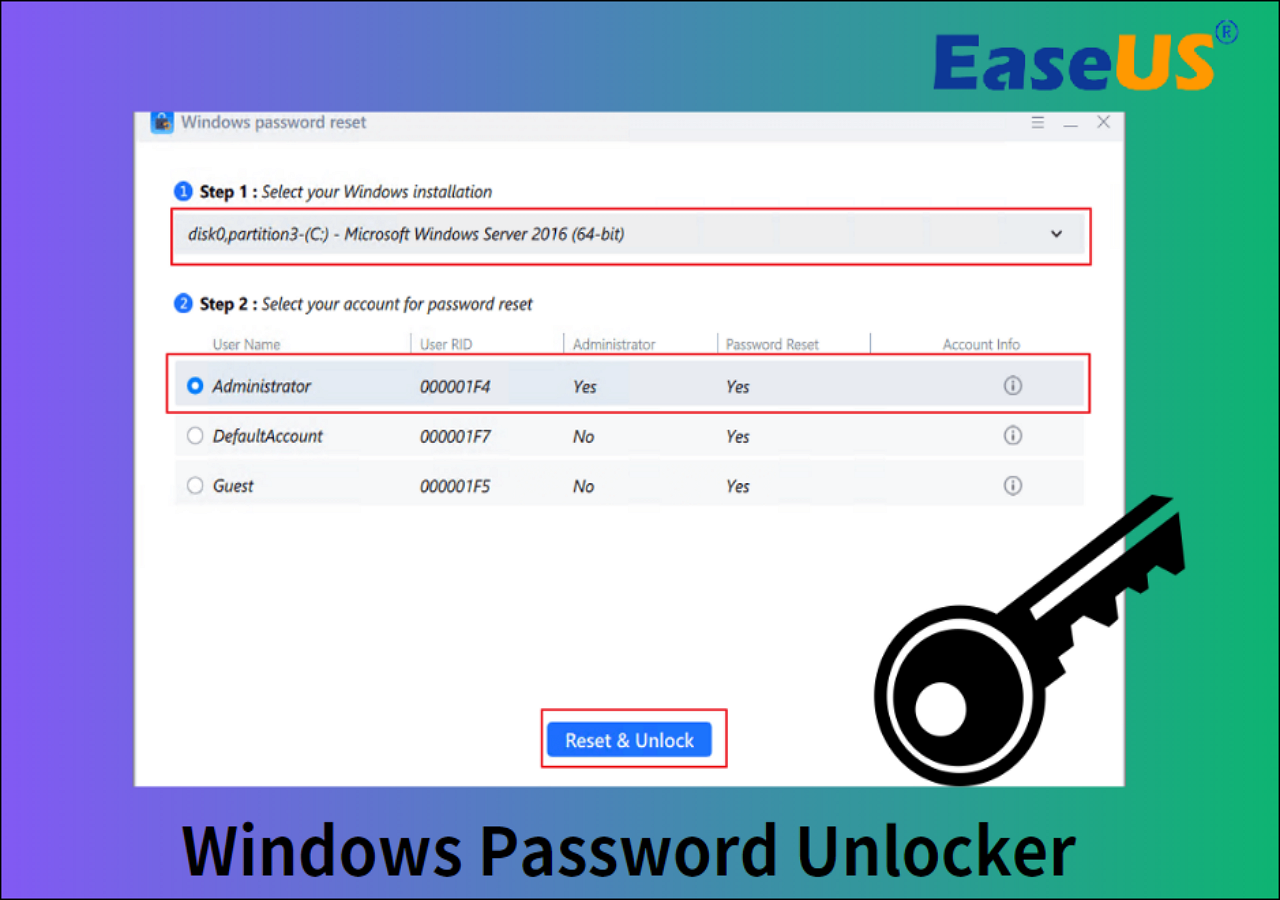
Hapus Kata Sandi Windows 10 dengan Alat Reset Kata Sandi
Cara termudah untuk menghapus Windows 10 adalah dengan menggunakan alat penghapus kata sandi - EaseUS Partition Master , yang menawarkan fitur "Pengaturan Ulang Kata Sandi" yang memungkinkan Anda menghapus kata sandi lama dalam satu klik, bahkan tanpa harus masuk ke Windows 10. Metode ini telah berhasil bagi banyak pengguna. Metode ini telah berhasil memberikan jalan pintas/pengaturan ulang/perubahan kata sandi bagi banyak pengguna.
Tidak memerlukan perintah atau operasi komputer apa pun, jadi Anda dapat dengan mudah menghapus kata sandi Windows 10 bahkan jika Anda seorang pemula.
Langkah 1. Masukkan disk USB target ke komputer, unduh dan jalankan EaseUS Partition Master, lalu klik "Toolkit" > "Password Reset".

Langkah 2. Sebuah jendela kecil akan muncul. Setelah membacanya dengan seksama, klik "Buat".

Langkah 3. Pilih flash drive USB atau hard disk seluler eksternal yang benar dan klik "Buat" lagi. Tunggu dengan sabar. Setelah flash drive USB pengaturan ulang kata sandi dibuat, klik "Selesai".

Langkah 4. Hapus USB pengaturan ulang kata sandi, masukkan ke PC yang terkunci, dan mulai ulang. Anda akan diminta untuk mengubah boot drive untuk mem-boot PC dari USB. Setelah selesai, sistem akan secara otomatis melakukan booting dari USB.
Langkah 5. Setelah memulai ulang, temukan lagi EaseUS Partition Master dan buka "Reset Kata Sandi". Semua akun di PC akan ditampilkan di antarmuka; klik pada akun target dan centang "Reset & Buka Kunci".

Langkah 6. Saat Anda menerima konfirmasi ini, klik "Konfirmasi" untuk melanjutkan. Kata sandi Anda akan dihapus.

EaseUS Partition Master kompatibel dan mendukung pembukaan/penghapusan kata sandi pada banyak laptop. Jika Anda tertarik, klik tautan di bawah ini untuk informasi lebih lanjut.
Baca Juga:
Kata Sandi Defaultuser0? Perbaiki Sekarang! [5 Cara Efisien]
Apa yang harus kita lakukan ketika defaultuser0 muncul di layar komputer? Jangan khawatir; artikel ini mengusulkan tiga solusi untuk mengatasi pengguna HP, Lenovo, dan Dell yang menghadapi masalah kata sandi defaultuser0.

Hapus Kata Sandi Windows 10 melalui "netplwiz"
Jika Anda menggunakan akun Microsoft, Anda tidak dapat menghapus kata sandi. Namun, Anda dapat mengatur komputer Anda untuk masuk, yang mencegah entri kata sandi secara otomatis. Panel Akun Pengguna menyediakan utilitas netplwiz, yang memungkinkan Anda untuk melewati kata sandi Windows 10 untuk akun Microsoft dan akun lokal.
Catatan: Solusi ini berasal dari Dukungan Lenovo , yang menyediakan solusi profesional yang dapat Anda coba dengan yakin.
1. Tekan Windows+R untuk membuka jendela Run dan ketik " netplwiz ."
2. Di bawah Akun Pengguna , pilih akun Windows 10 yang ingin Anda hapus. Lalu hapus centang "Pengguna harus memasukkan nama pengguna dan kata sandi untuk menggunakan komputer ini" dan klik OK .

3. Di jendela pop-up "Login otomatis", pilih Terapkan . Jika tidak, masukkan nama pengguna dan kata sandi, lalu konfirmasikan kata sandi.
4. Klik "OK" untuk menyimpan perubahan.
5. Nyalakan ulang komputer dan coba kata sandi baru.
Jika Anda tidak terbiasa dengan operasi ini, unduh EaseUS Partition Master untuk menghapus kata sandi dengan cara yang cepat dan mudah.
Lihat juga:
Hapus Kata Sandi Windows 10 dengan Menghapus Akun Lokal
Anda hanya dapat menonaktifkan kata sandi login melalui Panel Pengguna, tetapi tidak dapat menghapusnya sepenuhnya. Jika Anda ingin menghapus kata sandi lokal sepenuhnya, Anda harus mengorbankan beberapa layanan Microsoft. Anda dapat menghapus kata sandi login di Windows 10 dengan menghapus kata sandi Akun Lokal.
Pastikan Anda menggunakan login akun lokal sebelum memulai:
Langkah 1. Navigasi ke Pengaturan Windows > Akun > Info Anda .
Langkah 2. Pilih opsi Login Akun Lokal.
Langkah 3. Masukkan rincian dan perintah kata sandi dan beralih ke akun lokal dengan sukses.
Kemudian, ikuti petunjuk untuk menghapus kata sandi login Windows 10 dari akun lokal.
Langkah 1. Buka Pengaturan Windows > Akun > Opsi masuk.
Langkah 2. Pilih opsi Kata Sandi dan klik tombol Ubah .

Langkah 3. Masukkan kata sandi saat ini dan pilih Berikutnya .
Langkah 4. Biarkan semua kolom kosong di halaman ini dan klik Berikutnya .
Anda juga dapat menghapus kata sandi Windows 10 tanpa harus login. Untuk mempelajari lebih lanjut, klik tautan berikut:
Cara Menghapus Kata Sandi di Windows 10 Tanpa Login
Bagaimana cara menghapus kata sandi di Windows 10 tanpa harus login? Artikel ini memberikan empat cara untuk membantu Anda mencapai tujuan ini.

Hapus Kata Sandi Login Windows 10 dari Command Prompt
Jika Anda familier dengan parameter perintah Windows, Anda juga dapat mencoba CMD untuk menghapus kata sandi di Windows 10. Namun, opsi ini hanya tersedia untuk kata sandi akun lokal. Selain itu, jika Anda merasa kata sandi lama terlalu rumit, Anda dapat menggunakan alat ini untuk mengakses perubahan kata sandi.
Langkah 1. Buka Command Prompt sebagai administrator.
Langkah 2. Masukkan perintah berikut secara berurutan untuk melihat akun dan mengubah kata sandi, lalu tekan enter:
Langkah 3. Tekan enter dua kali untuk menghapus kata sandi.
- pengguna bersih
- pengguna bersih NAMA PENGGUNA *

Berikut adalah 4 cara untuk menghapus kata sandi di Windows 10. Berikut adalah video panduan dengan beberapa solusi:
Selain menghapus kata sandi, Anda dapat membuat kode PIN untuk mengikuti proses masuk ke PC yang lebih cepat dan aman. Jika menurut Anda solusi yang diberikan dalam artikel ini cocok untuk Anda, klik tombol bagikan untuk membantu lebih banyak orang.
Kesimpulan
Anda dapat menghapus kata sandi dengan mudah, baik Anda memiliki akun Microsoft maupun akun lokal. Artikel ini menyediakan 4 panduan yang efektif. EaseUS Partition Master menyediakan program yang lebih komprehensif untuk memudahkan penghapusan kata sandi. Jika Anda lupa atau kehilangan kata sandi Windows 10/11, Anda dapat menggunakan alat ini untuk berhasil masuk ke akun Windows atau mengatur ulang kata sandi Windows 10 tanpa harus masuk .
Selain itu, EaseUS Partition Master menawarkan fitur-fitur yang lebih canggih tentang disk dan partisi, seperti menginstal Windows 10 ke hard drive kedua , memigrasikan program, mengonversi MBR, dan banyak lagi. Segera unduh dan rasakan sendiri!
FAQ tentang Hapus Kata Sandi Windows 10
Bagian ini akan memberikan lebih banyak pertanyaan dan jawaban yang sering diajukan tentang cara menghapus kata sandi login di Windows 10. Teruslah membaca jika Anda tertarik.
1. Bagaimana cara menggunakan CMD untuk menghapus kata sandi login Windows 10?
CMD tidak hanya memungkinkan Anda menghapus kata sandi, tetapi juga memungkinkan Anda mengubah kata sandi Windows 10. Berikut langkah-langkahnya:
Langkah 1. Klik kanan ikon Windows, pilih prompt perintah, dan jalankan sebagai administrator.
Langkah 2. Masukkan perintah berikut:
- pengguna bersih
- pengguna bersih NAMA PENGGUNA *
Dan ganti USERNAME dengan akun administrator yang akan diubah.
Langkah 3. Tekan Enter dua kali untuk menghapus kata sandi.
2. Bagaimana cara menghapus PIN dari Windows 10?
Lihat langkah-langkah berikut untuk menghapus PIN pada Windows 10:
Langkah 1. Tekan dan tahan Windows + I untuk membuka Pengaturan.
Langkah 2. Pilih Akun dan klik opsi Masuk.
Langkah 3. Pilih Hapus di bawah PIN di sisi kanan.
3. Bagaimana cara melewati layar masuk Windows 11 tanpa kata sandi?
Ada beberapa cara untuk melewati layar login Windows 11 tanpa kata sandi. Anda dapat menggunakan alat pengaturan ulang kata sandi profesional - EaseUS Partition Master atau menggunakan disk pengaturan ulang kata sandi:
Langkah 1. Masukkan disk pengaturan ulang kata sandi dan masukkan kata sandi yang salah beberapa kali untuk memicu opsi pengaturan ulang kata sandi.
Langkah 2. Luncurkan Panduan Pengaturan Ulang Kata Sandi, pilih drive pengaturan ulang kata sandi, dan klik Berikutnya.
Langkah 3. Biarkan kata sandi baru kosong dan klik Berikutnya.
Kiat: Utilitas "netplwiz" juga dapat melewati kata sandi administrator Windows 11, tetapi hanya jika Anda telah masuk ke Windows dengan kata sandi tersebut.
Artikel Terkait
-
Cara Menginstal Windows 11/10 pada Partisi GPT pada tahun 2024
![author icon]() Susanne/2024/11/13
Susanne/2024/11/13
-
Cara Menghapus Partisi USB di Windows 10/11
![author icon]() Susanne/2024/11/14
Susanne/2024/11/14
-
Cara Membakar ISO Windows 7 ke USB [Tutorial Langkah demi Langkah]
![author icon]() Susanne/2024/11/15
Susanne/2024/11/15
-
Tidak Dapat Menginisialisasi Disk: 5 Perbaikan Cepat di Sini
![author icon]() Susanne/2024/10/22
Susanne/2024/10/22